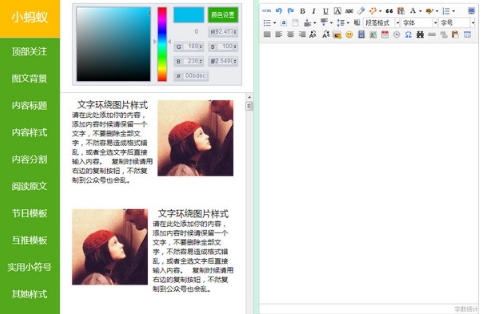


/中文/

/中文/

/中文/

/中文/

/中文/

/中文/

/中文/

/中文/

/中文/

/中文/
 Todo清单v2.0.0官方版
Todo清单v2.0.0官方版 京东自动抢券v1.50免费版
京东自动抢券v1.50免费版 Everything官方版v1.4.1.998最新版
Everything官方版v1.4.1.998最新版 LOL英雄联盟角色变大工具v1.0 绿色防封版
LOL英雄联盟角色变大工具v1.0 绿色防封版 美图秀秀64位最新版v6.4.2.0 官方版
美图秀秀64位最新版v6.4.2.0 官方版 福昕pdf编辑器去水印绿色版(图像处理) v9.2 最新版
福昕pdf编辑器去水印绿色版(图像处理) v9.2 最新版 微软必应词典官方版(翻译软件) v3.5.4.1 绿色版
微软必应词典官方版(翻译软件) v3.5.4.1 绿色版 搜狗输入法电脑最新版(输入法) v9.3.0.2941 官方版
搜狗输入法电脑最新版(输入法) v9.3.0.2941 官方版 网易音乐(音乐) v2.5.5.197810 电脑版
网易音乐(音乐) v2.5.5.197810 电脑版  WPS Office 2019 电脑版(WPS Office ) 11.1.0.8919全能完整版
WPS Office 2019 电脑版(WPS Office ) 11.1.0.8919全能完整版微信公众号现在是越来越多了,那么作为公众号的小编,想要更好的吸引看官,小蚂蚁微信编辑器这个微信公众号编辑软件就是你必不可少的了哦,小蚂蚁微信编辑器为你提供了包括图文背景、内容标题、内容样式、内容分割、阅读原文等操作,有需要的朋友就把这个微信编辑器下载回去吧。
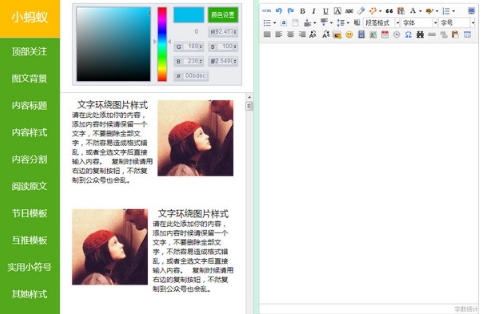
在页面的“样式展示区”选择所需的素材
在分类区可根据需要选择样式类别
在样式展示区选择素材后可复制到内容编辑区进行修改
上传图片方法
1、将图片上传到微信素材管理—图片素材里
进入素材管理-》图片库,点击右侧的上传按钮,上传本地图片到微信素材库。
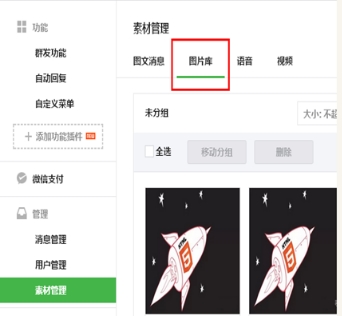
2.进入微信素材库里将该图片地址复制下来
右键点击图片选择“复制图片地址”
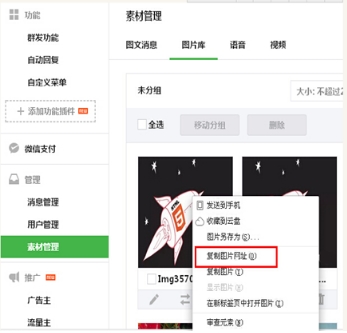
3.回到小蚂蚁编辑器,通过粘贴图片地址的方式上传图片
将图片的地址粘贴到“地址”后面的的文本框中
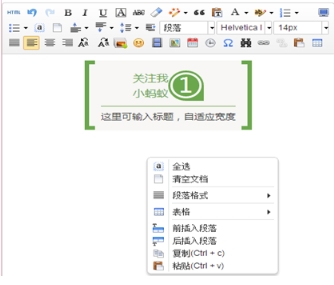
4.点击“确认”按钮将图片插入到编辑器
如何插入清除空行
1.插入空行
在编辑器内部点击鼠标【右键】,右键菜单中有“前插入段落”与“后插入段落”,可实现在样式之前或者 样式之后插入空行,从而可输入新的内容。
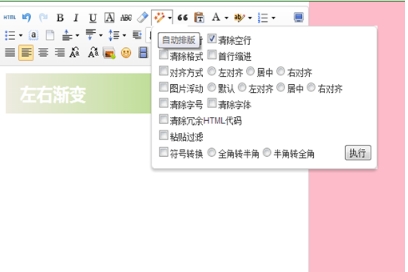
2.清除空行
点击编辑器工具栏的【自动排版】的按钮,可直接进行合并空行的操作。点击“自动排版”的向下的箭头时, 可打开高级操作按钮,选择想要的效果进行操作.
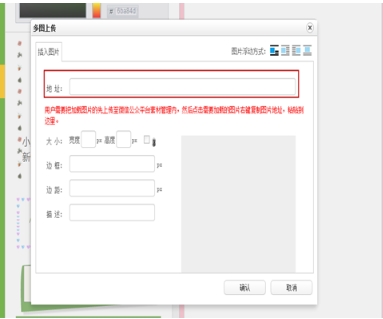
1.用什么浏览器最好?
最好使用谷歌浏览器,尽管其他浏览器,也能在大多数情况下正常使用,但总会在个别地方、个别模板上遇到一些问题。为了节省时间,我们建议使用谷歌浏览器。
2.图片复制到微信提示失败?
保证在复制图片的时候,对应图片没有从图库里面删掉;或者保存一下图文再复制。
3.系统模板里的调色盘是干嘛的?
改变这里的颜色,会把系统模板的样式颜色一起改变,有助于做出颜色一致的效果。
4.预览发现内容或图片显示不全面?
(1) 从已经做好的网页上复制内容,会引起格式的问题。
(2) 从编辑器复制内容到编辑器,也会有问题。
(3) 所以必须保证从小蚂蚁编辑器直接复制到微信图文编辑器。
5.保存图文一直没反应?
可能是使用其他浏览器不兼容问题,需换用谷歌浏览器。






 ALLTOALL在线文件转换工具(凹凸凹在线文件转换) 官方版文字处理
/ 1K
ALLTOALL在线文件转换工具(凹凸凹在线文件转换) 官方版文字处理
/ 1K
 EverEdit无限试用补丁(无需注册码) v4.0 最新版文字处理
/ 34K
EverEdit无限试用补丁(无需注册码) v4.0 最新版文字处理
/ 34K
 EasiSign互动签名软件绿色版(电子签名软件) v1.0 免费版文字处理
/ 116K
EasiSign互动签名软件绿色版(电子签名软件) v1.0 免费版文字处理
/ 116K
 EditPlus5汉化补丁(完美汉化) 免费版文字处理
/ 1M
EditPlus5汉化补丁(完美汉化) 免费版文字处理
/ 1M
 百度OCR文字识别免费版v2017 最新版 文字处理
/ 2M
百度OCR文字识别免费版v2017 最新版 文字处理
/ 2M
 字魂绿色版(字体工具) v1.1.9 官方版文字处理
/ 45M
字魂绿色版(字体工具) v1.1.9 官方版文字处理
/ 45M
 noteexpress个人免费版(文献检索管理应用) v3.0 绿色稳定版文字处理
/ 72M
noteexpress个人免费版(文献检索管理应用) v3.0 绿色稳定版文字处理
/ 72M
 网页文字抓取工具绿色版(抓取网页文字) v1.0 免费版文字处理
/ 10K
网页文字抓取工具绿色版(抓取网页文字) v1.0 免费版文字处理
/ 10K
 宝马一键刷隐藏软件绿色版(BMWAiCoder) v5.0 中文版文字处理
/ 45M
宝马一键刷隐藏软件绿色版(BMWAiCoder) v5.0 中文版文字处理
/ 45M
 ksc字幕制作软件(制作字幕) v3.5.2.683 官方版文字处理
/ 1M
ksc字幕制作软件(制作字幕) v3.5.2.683 官方版文字处理
/ 1M
 ALLTOALL在线文件转换工具(凹凸凹在线文件转换) 官方版文字处理
/ 1K
ALLTOALL在线文件转换工具(凹凸凹在线文件转换) 官方版文字处理
/ 1K
 EverEdit无限试用补丁(无需注册码) v4.0 最新版文字处理
/ 34K
EverEdit无限试用补丁(无需注册码) v4.0 最新版文字处理
/ 34K
 EasiSign互动签名软件绿色版(电子签名软件) v1.0 免费版文字处理
/ 116K
EasiSign互动签名软件绿色版(电子签名软件) v1.0 免费版文字处理
/ 116K
 EditPlus5汉化补丁(完美汉化) 免费版文字处理
/ 1M
EditPlus5汉化补丁(完美汉化) 免费版文字处理
/ 1M
 百度OCR文字识别免费版v2017 最新版 文字处理
/ 2M
百度OCR文字识别免费版v2017 最新版 文字处理
/ 2M
 字魂绿色版(字体工具) v1.1.9 官方版文字处理
/ 45M
字魂绿色版(字体工具) v1.1.9 官方版文字处理
/ 45M
 noteexpress个人免费版(文献检索管理应用) v3.0 绿色稳定版文字处理
/ 72M
noteexpress个人免费版(文献检索管理应用) v3.0 绿色稳定版文字处理
/ 72M
 网页文字抓取工具绿色版(抓取网页文字) v1.0 免费版文字处理
/ 10K
网页文字抓取工具绿色版(抓取网页文字) v1.0 免费版文字处理
/ 10K
 宝马一键刷隐藏软件绿色版(BMWAiCoder) v5.0 中文版文字处理
/ 45M
宝马一键刷隐藏软件绿色版(BMWAiCoder) v5.0 中文版文字处理
/ 45M
 ksc字幕制作软件(制作字幕) v3.5.2.683 官方版文字处理
/ 1M
ksc字幕制作软件(制作字幕) v3.5.2.683 官方版文字处理
/ 1M
 ALLTOALL在线文件转换工具(凹凸凹在线文件转换) 官方版文字处理
ALLTOALL在线文件转换工具(凹凸凹在线文件转换) 官方版文字处理
 EverEdit无限试用补丁(无需注册码) v4.0 最新版文字处理
EverEdit无限试用补丁(无需注册码) v4.0 最新版文字处理
 EasiSign互动签名软件绿色版(电子签名软件) v1.0 免费版文字处理
EasiSign互动签名软件绿色版(电子签名软件) v1.0 免费版文字处理
 EditPlus5汉化补丁(完美汉化) 免费版文字处理
EditPlus5汉化补丁(完美汉化) 免费版文字处理
 百度OCR文字识别免费版v2017 最新版 文字处理
百度OCR文字识别免费版v2017 最新版 文字处理
 字魂绿色版(字体工具) v1.1.9 官方版文字处理
字魂绿色版(字体工具) v1.1.9 官方版文字处理
 noteexpress个人免费版(文献检索管理应用) v3.0 绿色稳定版文字处理
noteexpress个人免费版(文献检索管理应用) v3.0 绿色稳定版文字处理
 网页文字抓取工具绿色版(抓取网页文字) v1.0 免费版文字处理
网页文字抓取工具绿色版(抓取网页文字) v1.0 免费版文字处理
 宝马一键刷隐藏软件绿色版(BMWAiCoder) v5.0 中文版文字处理
宝马一键刷隐藏软件绿色版(BMWAiCoder) v5.0 中文版文字处理